Se connecter à SQL Server dans Visual Studio à l’aide du complément Consume Adapter Service
Le complément Consumer Adapter Service BizTalk Project est installé lorsque vous installez le Kit de développement logiciel (SDK) de l’adaptateur métier WCF. Le complément Consume Adapter Service charge toutes les liaisons WCF-Custom installées sur l’ordinateur. Pour vous connecter à SQL Server à l’aide de l’adaptateur SQL wcf dans un projet BizTalk, vous devez utiliser sqlbinding.
Cette rubrique fournit des instructions sur l’utilisation du complément Consume Adapter Service.
Connexion à SQL Server à l’aide du complément Consume Adapter Service
Effectuez les étapes suivantes pour vous connecter à SQL Server à l’aide du complément Consume Adapter Service.
Pour se connecter à SQL Server
Pour vous connecter à l’aide du complément Consume Adapter Service dans une solution BizTalk :
Créez un projet BizTalk à l’aide de Visual Studio.
Cliquez avec le bouton droit sur le nom du projet dans Explorateur de solutions, pointez sur Ajouter, puis cliquez sur Ajouter des éléments générés.
Dans la boîte de dialogue Ajouter des éléments générés , procédez comme suit :
Propriété Pour Catégories Cliquez sur Consommer le service d’adaptateur. Modèles Cliquez sur Consommer le service d’adaptateur. Cliquez sur Ajouter. Le complément Consume Adapter Service s’ouvre.
Dans la liste déroulante Sélectionner une liaison , sélectionnez sqlBinding, puis cliquez sur Configurer.
Dans la boîte de dialogue Configurer l’adaptateur , cliquez sur l’onglet Sécurité et, dans la liste déroulante Type d’informations d’identification du client , effectuez l’une des opérations suivantes :
Notes
Si vous vous connectez à SQL Server à l’aide de l’authentification Windows, l’utilisateur Windows avec lequel vous êtes connecté doit être ajouté à SQL Server comme décrit dans Se connecter à SQL Server à l’aide de l’authentification Windows avec l’adaptateur SQL.
Cliquez sur ce bouton. Pour Aucun Connectez-vous à SQL Server à l'aide de l'authentification Windows. Windows Connectez-vous à SQL Server à l'aide de l'authentification Windows. Nom d’utilisateur Spécifier le nom d’utilisateur et le mot de passe pour vous connecter à SQL Server en spécifiant des informations d’identification pour un utilisateur défini dans une base de données SQL Server. Notez que le nom d’utilisateur et le mot de passe respectent la casse. Note: Si vous laissez les champs Nom d’utilisateur et Mot de passe vides, l’adaptateur se connecte à SQL Server à l’aide de Authentification Windows. Cliquez sur l’onglet Propriétés de l’URI , puis spécifiez des valeurs pour les paramètres de connexion. Pour plus d’informations sur l’URI de connexion de l’adaptateur SQL, consultez Créer l’URI de connexion SQL Server.
Notes
Si les paramètres de connexion contiennent des caractères réservés, vous devez les spécifier tels quels sous l’onglet Propriétés de l’URI , c’est-à-dire sans utiliser de caractères d’échappement. Toutefois, si vous spécifiez l’URI directement dans le champ Configurer un URI et que les paramètres de connexion contiennent des caractères réservés, vous devez spécifier les paramètres de connexion à l’aide des caractères d’échappement appropriés.
Notes
Si vous ne spécifiez aucune valeur dans l’onglet de propriété URI, le complément Consume Adapter Service place l’URI en tant que
mssql://.//. Dans ce cas, l’adaptateur se connecte à la base de données par défaut et à l’instance de base de données par défaut sur l’ordinateur local.Cliquez sur l’onglet Propriétés de liaison, puis spécifiez les valeurs des propriétés de liaison, le cas échéant, requises par les opérations que vous souhaitez cibler.
Cliquez sur OK.
Cliquez sur Connecter. Une fois la connexion établie, le status de connexion est affiché comme Connecté.
La figure suivante montre le complément Consume Adapter Service immédiatement après l’établissement de la connexion.
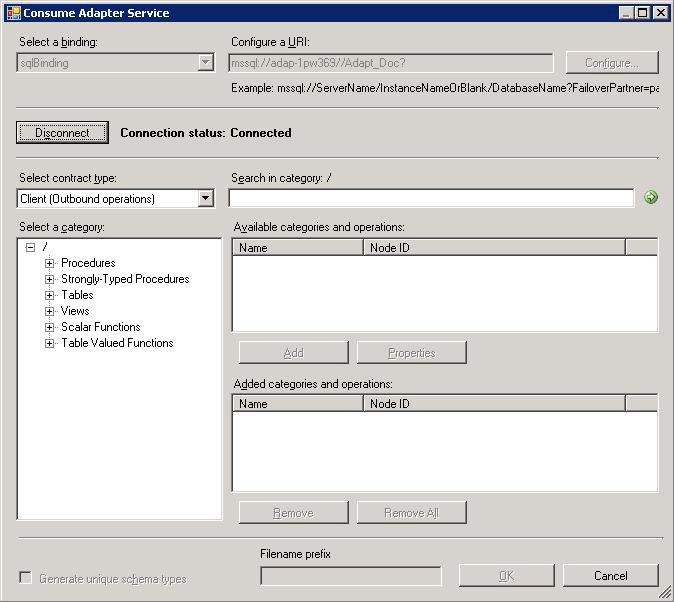
Le complément Consume Adapter Service affiche différents nœuds contenant différentes opérations qui peuvent être effectuées sur SQL Server. Par exemple, le nœud Procédures contient toutes les procédures disponibles pour la base de données à laquelle vous vous êtes connecté. De même, le nœud Tables contient toutes les tables de la base de données à laquelle vous vous êtes connecté et les opérations qui peuvent être effectuées sur une table. Pour plus d’informations sur ces nœuds, consultez ID de nœud de métadonnées.
Voir aussi
Se connecter à SQL Server dans Visual Studio à l’aide du complément Consume Adapter Service